CAD椭圆形怎么转换为修订云线?
时间:2018-06-11 15:29:07 魔新豆网
cad想要将椭圆转换为修订云图,该怎么转换呢?下面我们就来看看详细的教程。

1、这里首先找到cad中的椭圆命令,这里点击如图所示工具栏中的椭圆即可,任意选择一种命令。
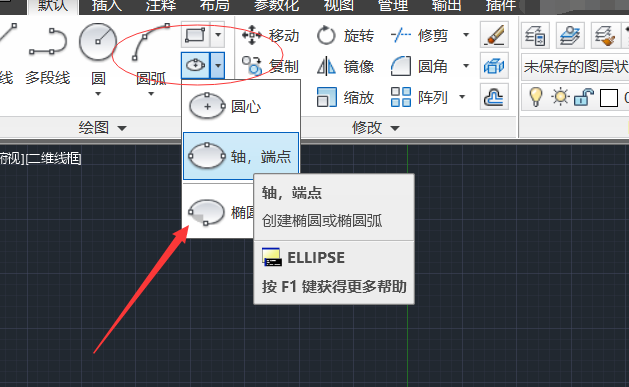
2、然后依据下方命令提示栏中的操作,绘制一个你想要的尺寸的椭圆,这里每次操作完成一步,只需要点击空格即可。
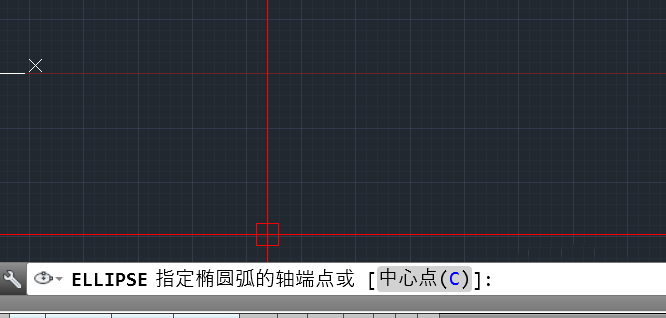
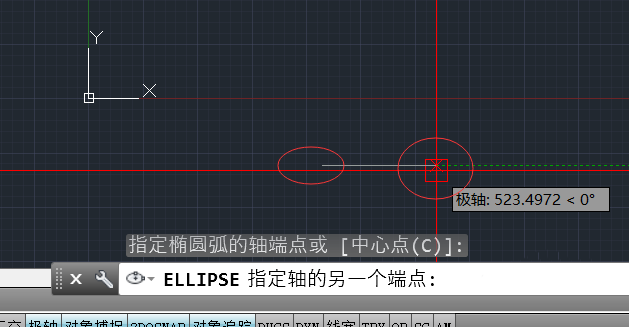
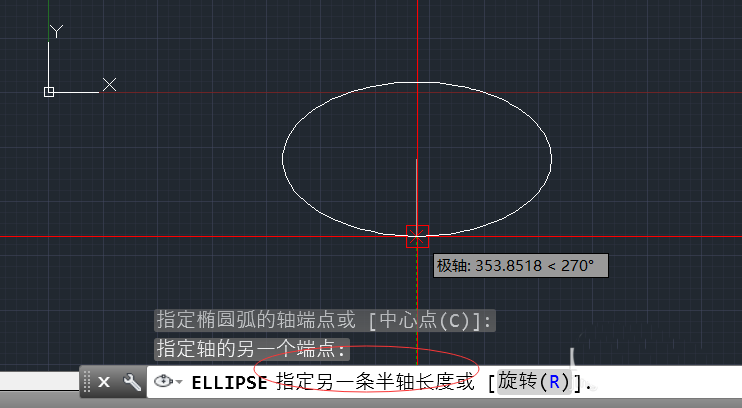
3、然后在命令栏中输入revcloud命令,该命令即为修订云图命令,这里你可以点击命令栏中的问号,然后查看软件的命令详情。
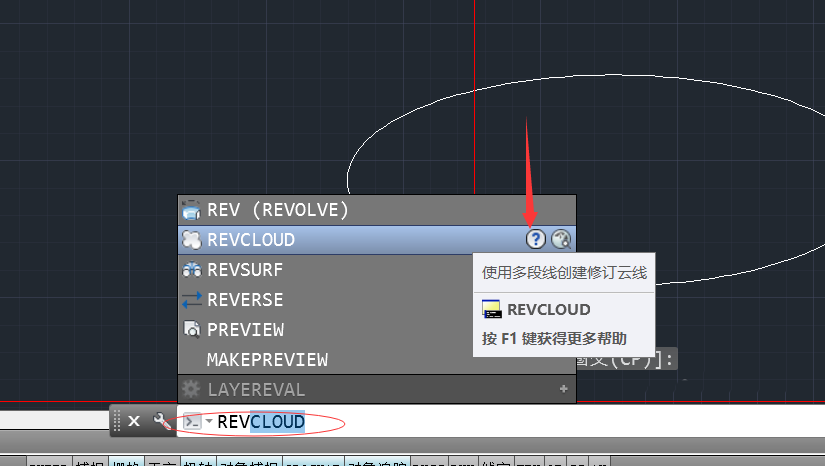
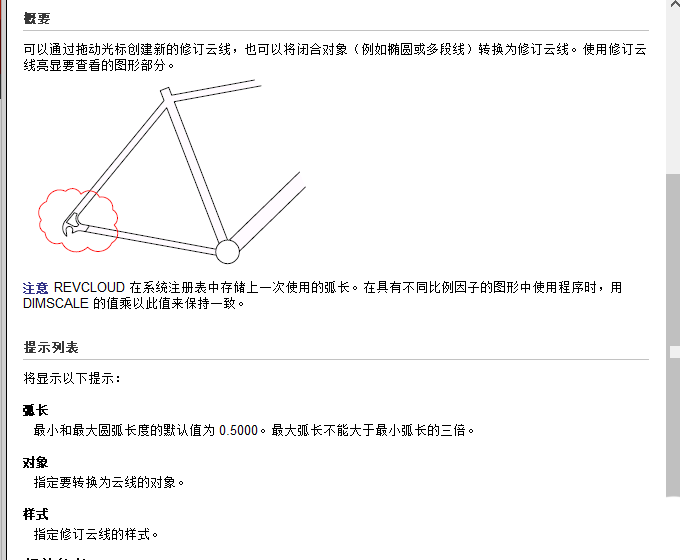
4、点击空格之后,即可进入该命令的程序,然后可以选择A 更改弧长S更改样式,将修订云图的相应设置更改为你想要的参数。
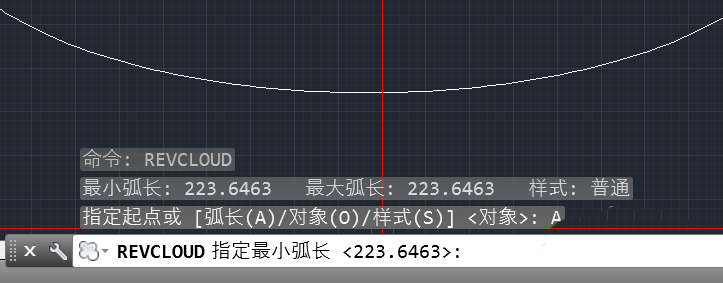

5、修改完成之后,在该命令中,选择命令O对象,即可进入对象命令中,选择你要修改的椭圆的对象,选择完成之后,点击空格,即可完成修改。
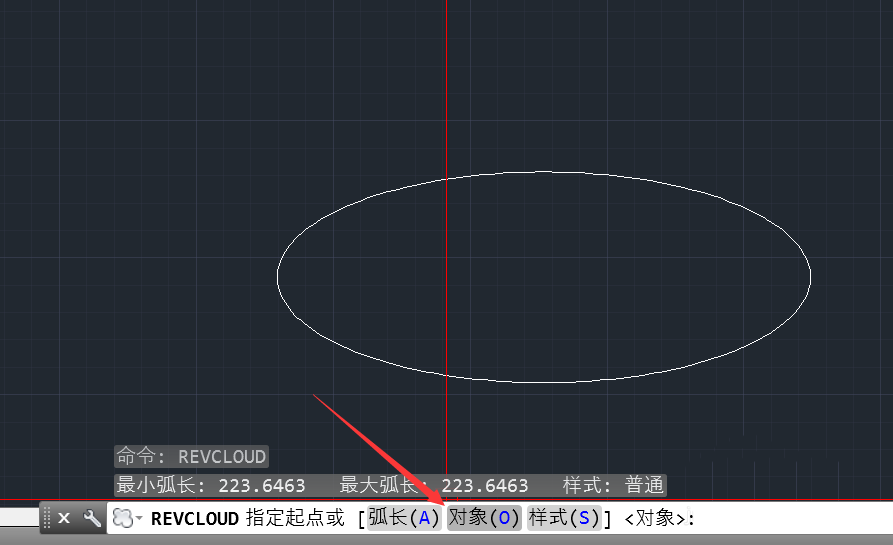
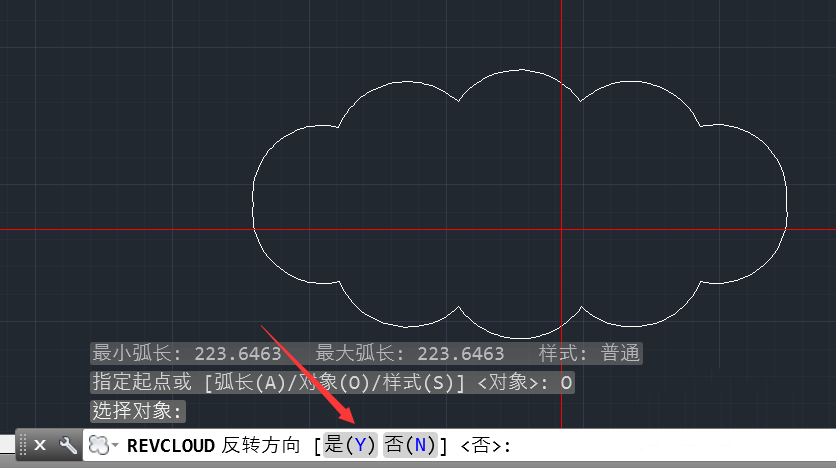
6、这里需要注意的是,可以选择正反向,如果选择反向,如图所示,使用命令Y,即可更改为下方的反向云图。
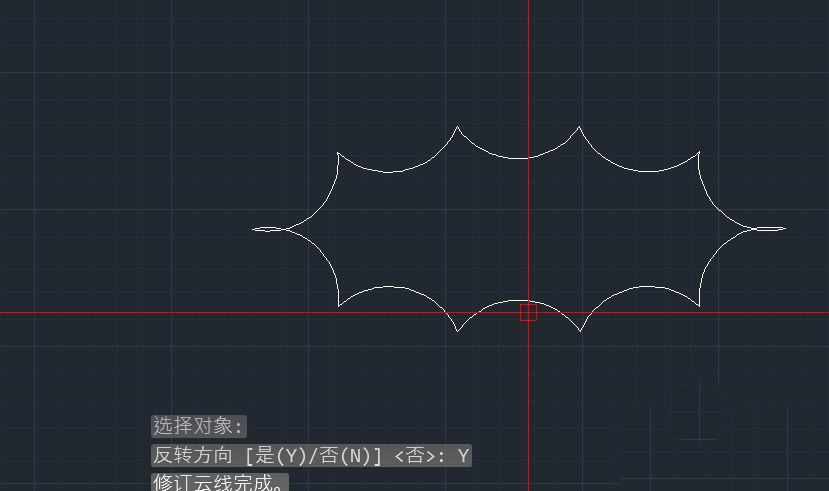
以上即是cad中椭圆转换成云线的教程,希望大家喜欢,请继续关注生活。
本文标签:
- 上一篇:CADT20天正建筑屋顶怎么画?
- 下一篇:Flash cs6怎么替换英文单词?
读过此篇文章的网友还读过:
